06.10.2022 в 12:07
Тим Тоуди
Автоматизируйте установку всех пакетов Python с помощью pip и Make.
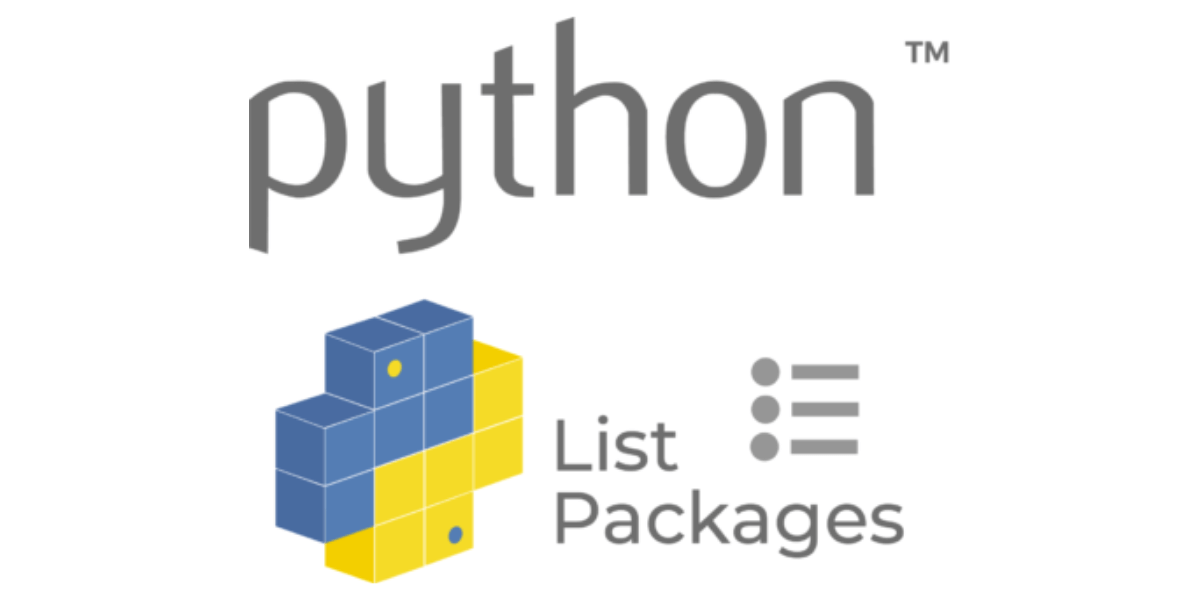
Что произойдет, если у вас много пакетов Python, и вы хотите установить их в один клик и легко отредактировать, это то, что мы сделаем в этой статье, так что сделайте вдох и вперед.
Как
- Во-первых, нам нужно создать и активировать виртуальную среду, чтобы избежать конфликтов в версиях Python, выполнив следующие команды для ее создания.
$virtualenv ~/.azure-devops
$source ~/.azure-devops/bin/activate- Создайте 2 файла (Makefile, requirements.txt), один для написания команд, а второй для написания имен пакетов, которые я хотел бы установить.
Позаботьтесь о том, чтобы имя Makefile было таким же и с заглавной буквы М.
$touch Makefile
$touch requirements.txt- Откройте Makefile, дважды щелкнув по нему, и начните писать код.
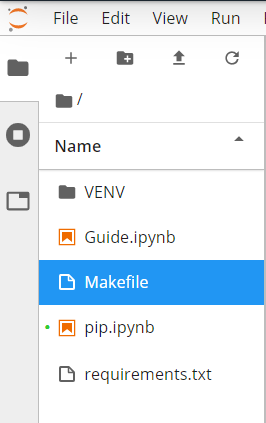
install:
pip install --upgrade pip &&\
pip install -r requirements.txt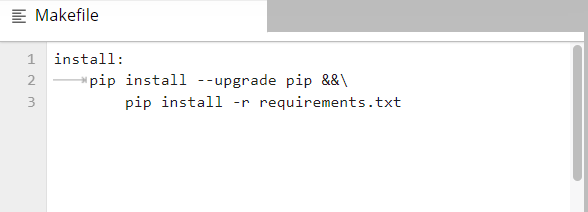
Но постарайтесь использовать вкладку, а не пробел, пока вы пишете код, если вы используете пробел, вы получите сообщение об ошибке.
- Откройте файл requiremets.txt и напишите в нем название пакетов, которые хотите установить.
pylint
pytest
click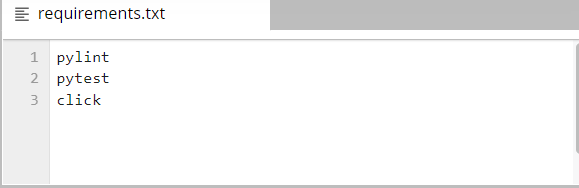
- Запустите Makefile, выполнив эту команду на терминале
make installВывод:
Вышеупомянутые команды помогут вам хорошо автоматизировать свою работу, легко вносить изменения, сэкономить ваше время и сделать вашу работу более организованной с помощью простых шагов.